Facebook先前宣布將在今年第二季停止支援舊版「廣告追蹤像素」及「自訂受眾像素」,全面改用新版 Facebook 像素( Facebook Pixel )。這個新的追蹤像素除了結合舊版兩種像素的功能,還有很多之前做不到的強大功能!Facebook 像素究竟是何方神聖,我們要如何安裝及善加利用呢?另外,在轉用新像素的過程中,有什麼要注意的呢?
SHOPLINE 電商教室在這裡提點大家七個在開始使用新 Facebook 像素前及使用後要知道及注意的事:
文章目錄
一、新版像素跟舊版有什麼不同?
舊版的像素有分兩種:廣告轉換像素及自訂受眾像素
前者的功用是記錄轉換 ( 如完成交易、註冊會員…等活動 ) ,後者是記錄訪客瀏覽,以建立再行銷名單。
舊版的像素原理很簡單,想要記錄什麼活動,就將像素安裝在哪個網頁上。因此,記錄訪客瀏覽的自訂受眾像素是安裝在所有網頁,而廣告轉換像素則是安裝在結帳確認頁 ( 記錄完成交易的轉換 ),如果要記錄其他轉換如註冊會員,則要另外安裝一個轉換追蹤像素在加入會員確認頁上。
新版的像素結合兩者的功能
新版的像素可以同時記錄轉換和瀏覽,因此新 Facebook 像素是安裝在所有網頁,可以完整記錄訪客在網站上的活動流程。
那新 Facebook 像素該怎麼分辨訪客進入哪些網頁、做了什麼活動算是轉換?
新 Facebook 像素的最大特色在於多了「標準事件」及「自訂轉換事件」兩種設定,「標準事件」包括瀏覽、加到購物車、結帳、購買、註冊會員等重要的顧客活動,這些是 Facebook 預設的事件,可以依照需求將這些標準事件設定在指定的網頁上。(S HOPLINE 店主們就不用傷腦筋該怎麼設定了,這些標準事件都已經設定好了!在後台加入 Facebook 像素後就會自動追蹤了。) 相較於原先的廣告轉換像素,安裝在一個網頁上,一次只能追蹤一個轉換,新版 Facebook 像素可以一次追蹤購物流程的所有步驟,更加方便店主們查看廣告成效及了解顧客行為。
轉換追蹤如何運作?延伸閱讀:轉換追蹤揭開電商獲利之謎
另外,由於新 Facebook 像素可以追蹤記錄所有網頁的瀏覽,就不需另外使用自訂受眾像素獲取再行銷名單,可以直接在廣告受眾工具使用新 Facebook 像素建立再行銷的廣告受眾。
二、新 Facebook 像素支援的「自訂轉換事件」是什麼?
相較於已經預設好的標準事件,「自訂轉換事件」則是可以由店主在 Facebook 廣告管理介面自定義的轉換事件。什麼樣的事件該被視為一個轉換事件,需要在 Facebook 後台自定義呢?基本原則是有特定的網頁、對銷售有重要影響、你希望能在廣告成效報表直接看到的顧客活動,就可以作為一個自訂轉換事件。
例如你的商店有一個明星商品,你認為瀏覽這個商品對銷售有很大的影響,你就可以特別將這個商品的頁面設定為一個自訂轉換事件。當有訪客透過你的 Facebook 廣告進入了你的網店,之後又瀏覽了這個商品,就會被 Facebook 像素記錄下來。你就可以在廣告報表看到這個廣告的點擊有多少,當中又有多少人是瀏覽了這個明星商品的。
在設定自訂轉換事件時,有兩個地方需要注意:首先,自訂轉換事件一旦設定了就無法刪除 ( 但可以編輯 ),最多只能設置 20 個自訂轉換事件。另外,自訂轉換事件目前只能以「造訪頁面」作為轉換動作,只要訪客瀏覽了你指定的網頁就會被視為一個轉換,如果要設定轉換價值,必須注意這個轉換不代表顧客已完成下單動作,要謹慎計算正確的價值。
剖析開店大數據來洞察市場的脈動,歸納出未來 2025 年零售產業的發展趨勢,免費下載此電子書!
三、可以同時使用新舊版像素嗎?
為確保新版 Facebook 像素能正常運作,如果你先前已安裝了舊版 Facebook 廣告轉換像素及自訂受眾像素,需移除舊版像素。請在 SHOPLINE 後台「追蹤設定」>「使用中的追蹤工具」中找到舊版像素,點選紅色「刪除」按鈕即可移除。
一般來說,使用行銷追蹤碼最理想的方式,是每個類型的追蹤工具只安裝一個。重複安裝或安裝過多追蹤碼,只會造成網頁載入速度變慢,以及影響追蹤的精準度。
四、如何安裝新版 Facebook 像素?
用 SHOPLINE 平台開網店的賣家完全不用擔心,因為開發團隊已經幫你們準備好了,只要輸入追蹤編號,就可以在 Facebook 後台看到完整的數據。
步驟一: 登入 Facebook 帳戶,點選左上角的「廣告管理員」
步驟二:進入廣告管理員頁面後,選擇右上角「工具」列表內的「像素」
步驟三:在這個畫面中,點選綠色「建立像素」按鈕
步驟四:在跳出視窗中輸入您自訂的像素名稱,再點選「建立像素」
步驟五:出現這個視窗,表示您的 Facebook 像素已成功建立,請複製或記下您的16位數像素編號,即可關閉視窗。
註: 如果已建立過 Facebook 像素,可直接在「工具」>「像素」頁面找到像素編號:
步驟六:登入您的 SHOPLINE 商店後台,進入「商店設置」>「追蹤設定」頁面。在「加入顧客活動追蹤」欄位中,選擇「Facebook 像素 ( 新 ) 」
步驟七:在「我的 Facebook 像素是」欄位中輸入您剛複製或記下的像素編號,再點選「增加」,即可完成 Facebook 像素的安裝。
五、如何確認Facebook像素已正確安裝?
如果使用 Chrome 瀏覽器,可以安裝免費擴充功能「Pixel Helper」( 安裝網址 ),以查看像素是否已正確安裝。這是由 Facebook 開發的官方工具,不需自行測試就立即知道像素是否可以正常使用。
使用方式:
在您的商店前台任何頁面開啟 Pixel Helper,如果 Pixel Helper 顯示以下訊息,表示您的 Facebook 像素已安裝成功:
六、如何在廣告活動使用新版 Facebook 像素?(從舊轉新者要特別注意!)
安裝好 Facebook 像素後,最重要的當然是要記得在投放廣告時,選擇使用 Facebook 像素來追蹤廣告成效了!
建立新的 Facebook 廣告活動時,不同的行銷活動目標,會決定你該在什麼地方設定使用 Facebook 像素。
如果是以「帶動人潮前往你的網站」為行銷活動目標,在建立行銷活動的第一步,Facebook 就會選擇你的 Facebook 像素為預設的追蹤像素,是最簡單直接的設定方式。
如果是以「提高網站的轉換率」為行銷活動目標,同樣會在第一步做設定,但不是 選擇像素,而是「轉換事件」( Facebook 像素的標準事件或自訂轉換事件 ),作為「提高轉換率」的基準。
如果是以「加強推廣貼文」或是「推廣粉絲專頁」為行銷活動目標,則是在「廣告」層級設定像素:
目前正在使用舊版像素進行廣告投放的店主要特別注意,建立及安裝了新的 Facebook 像素後,需要手動將現有的廣告改為使用新版 Facebook 像素進行追蹤,以免廣告追蹤失效(更改像素的地方如上)。如果你有大量的廣告,建議可以使用 Facebook 的 Power Editor 工具進行批次更改。
七、如何查看轉換數據?
做了這麼多前置工作後,最重要的當然是要如何查看追蹤到的數據了。在廣告管理工具的「工具」>「像素」頁面,可以看到 Facebook 像素追蹤到的流量總覽。
和廣告報表類似,在右上方可以選擇想要查看的時間,即可在圖表上看到這段期間內每天的總流量。更重要的是,下方可以用網址、網域、裝置、事件等條件做為區隔,看到更細的流量分佈。例如,店主們最重視的「轉換漏斗」,也就是購物流程中每個步驟的流量,就可以選擇「事件」,每個事件( 包含標準事件及自訂轉換事件 ) 的流量一目了然。
另外,利用這些事件做為廣告成效的分析元素也很重要。由於轉換事件並沒有在預設的廣告成效欄位中,我們要在廣告報表新增自訂欄位,增加轉換事件的欄位。
進入「自訂欄位」的畫面後,可在「網站」的分類看到轉換事件,含有括號「Facebook 像素」的選項,即為 Facebook 像素的標準事件。自訂轉換事件也會包含在這個分類中。
選擇套用後,就可以在廣告活動報表中看到這些轉換事件的數據。
<加分秘笈> 搭配GA電子商務功能,你可以更全面的了解網店銷售狀況!延伸閱讀:一次掌握網店所有關鍵數據,就靠GA電子商務功能
總結
新版的 Facebook 像素功能相當強大,不但結合了舊版追蹤轉換及蒐集再行銷名單的功能,還能支援自訂轉換,增加行銷彈性。強大功能的背後,也代表著新版像素的組成相當複雜,如果要安裝在一般網站,需要考慮很多轉換設定,但是在 SHOPLINE 平台完全不用擔心,因為開發團隊已經幫你們準備好了,只要輸入追蹤編號,就可以在 Facebook 後台看到完整的數據。
延伸閱讀:學會用 Facebook 節日行銷,刺激網店單日成交
有了更詳細的轉換數據後,相信無論是廣告新手,或是已經使用 Facebook 廣告一段時間的經驗賣家,都可以在廣告投放及分析上更無往不利!我們也會針對廣告的眾多新功能,不定期的推出更多教學及技巧分享 !

SHOPLINE 透過創新的服務與國際化的團隊,持續為品牌賣家打造最好的產品,以品牌電商架站平台為核心,提供跨境電商、社群電商、POS 系統 以及 O2O 虛實整合等全通路解決方案,是亞洲電商市場的行業領軍者。




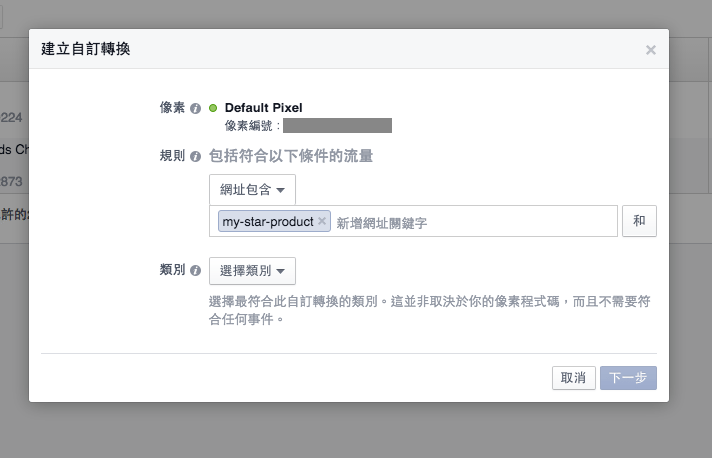
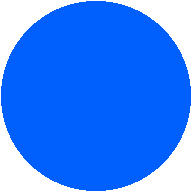
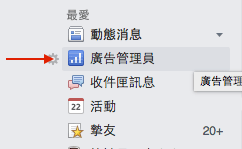
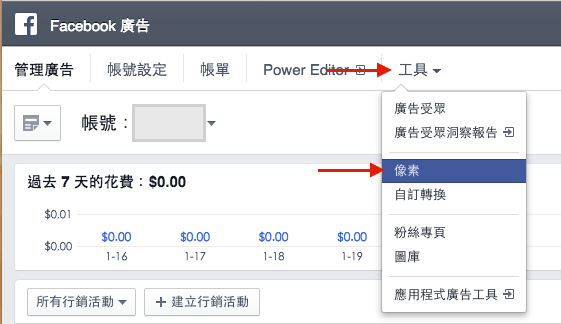
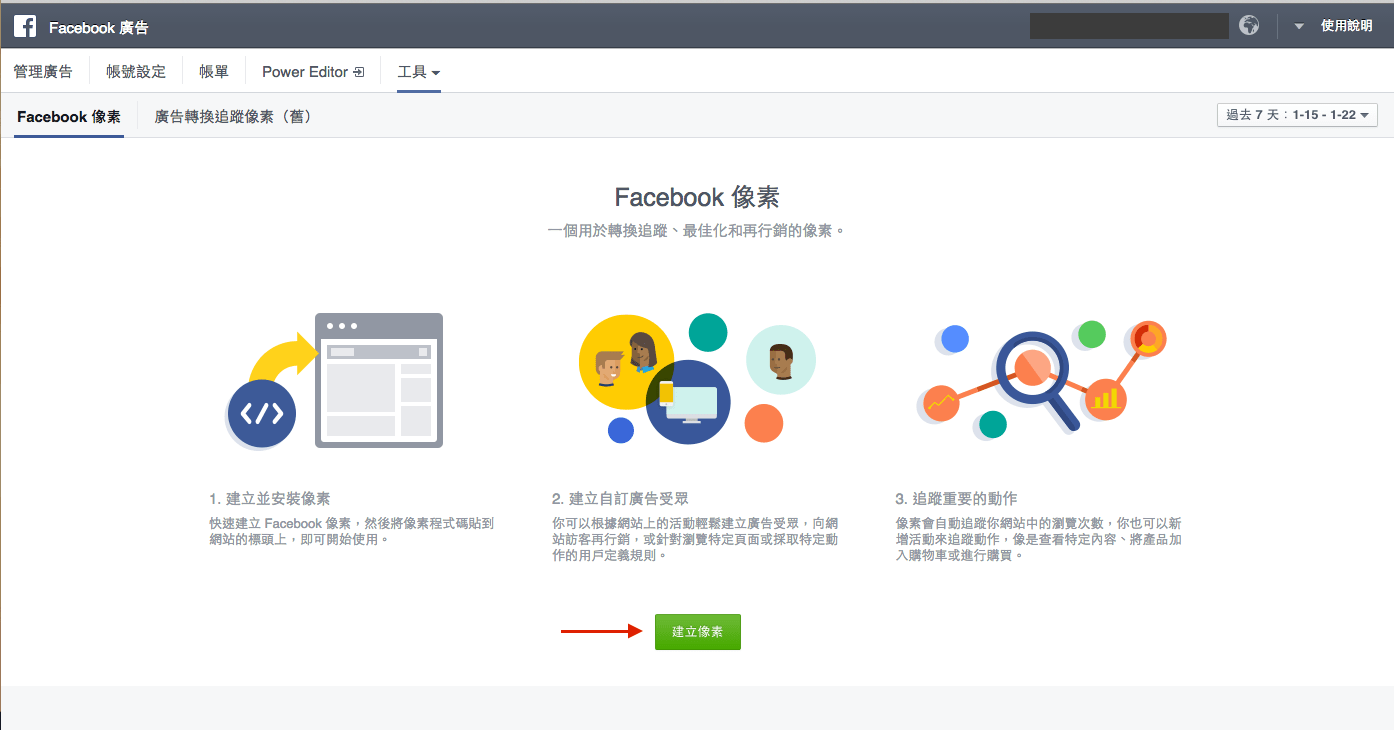
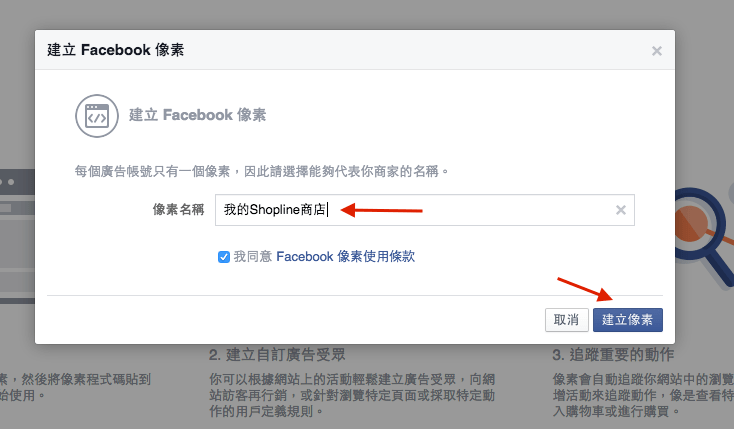
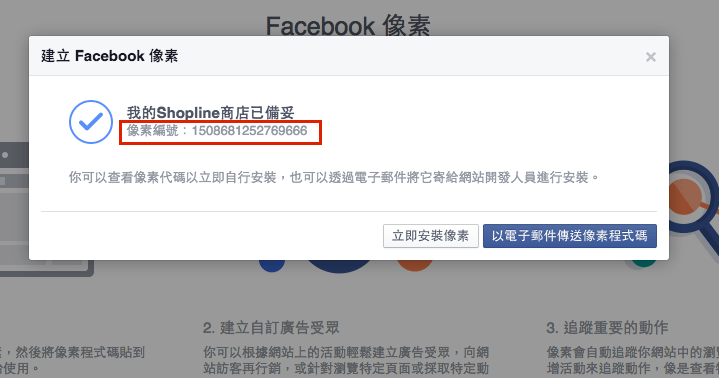
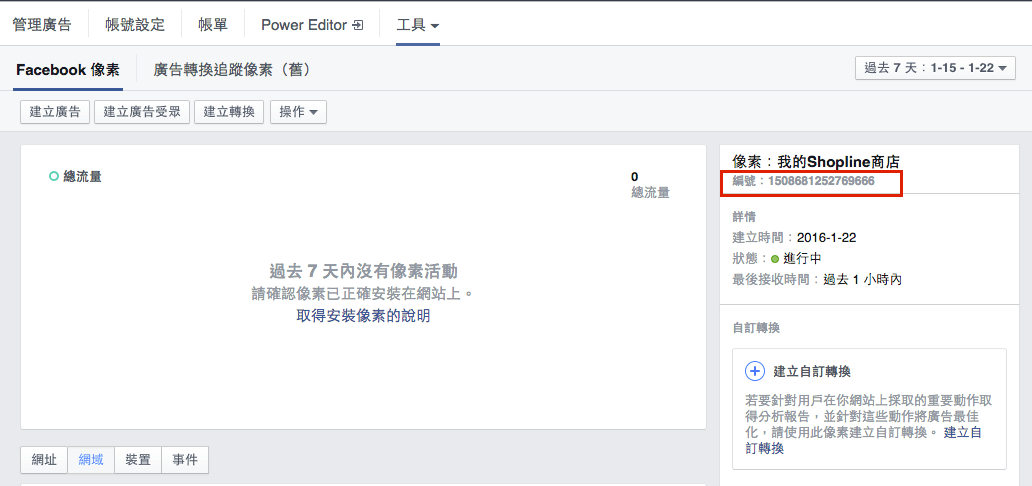
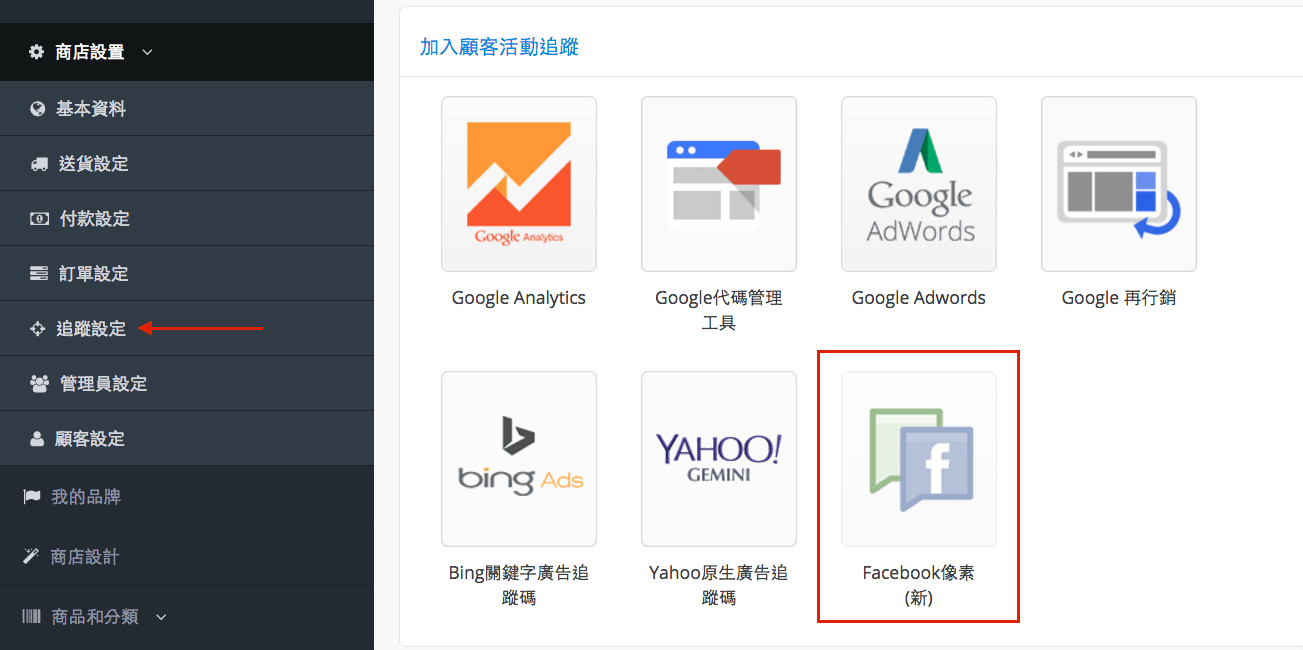
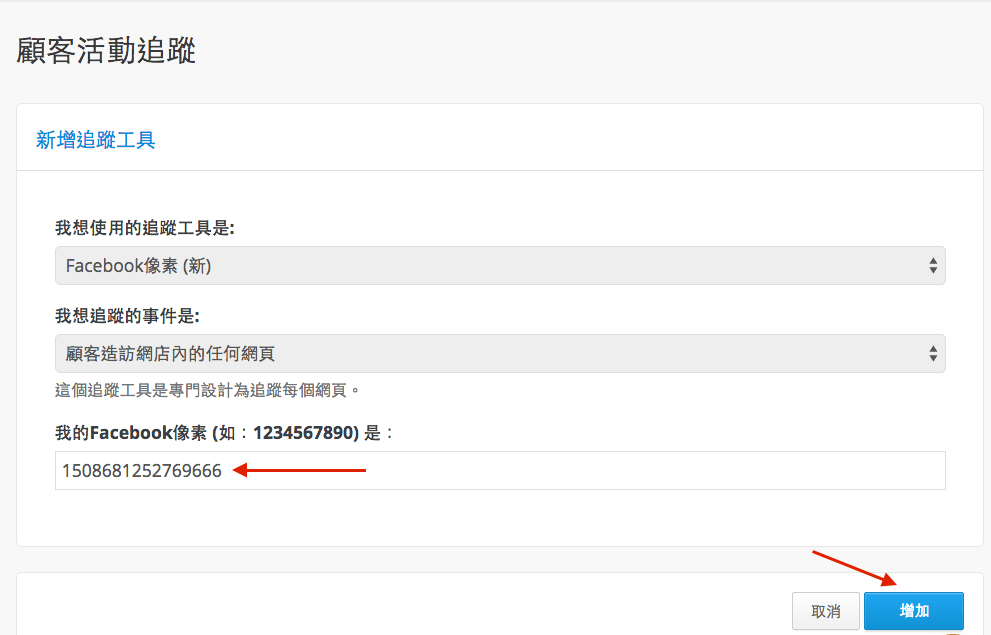
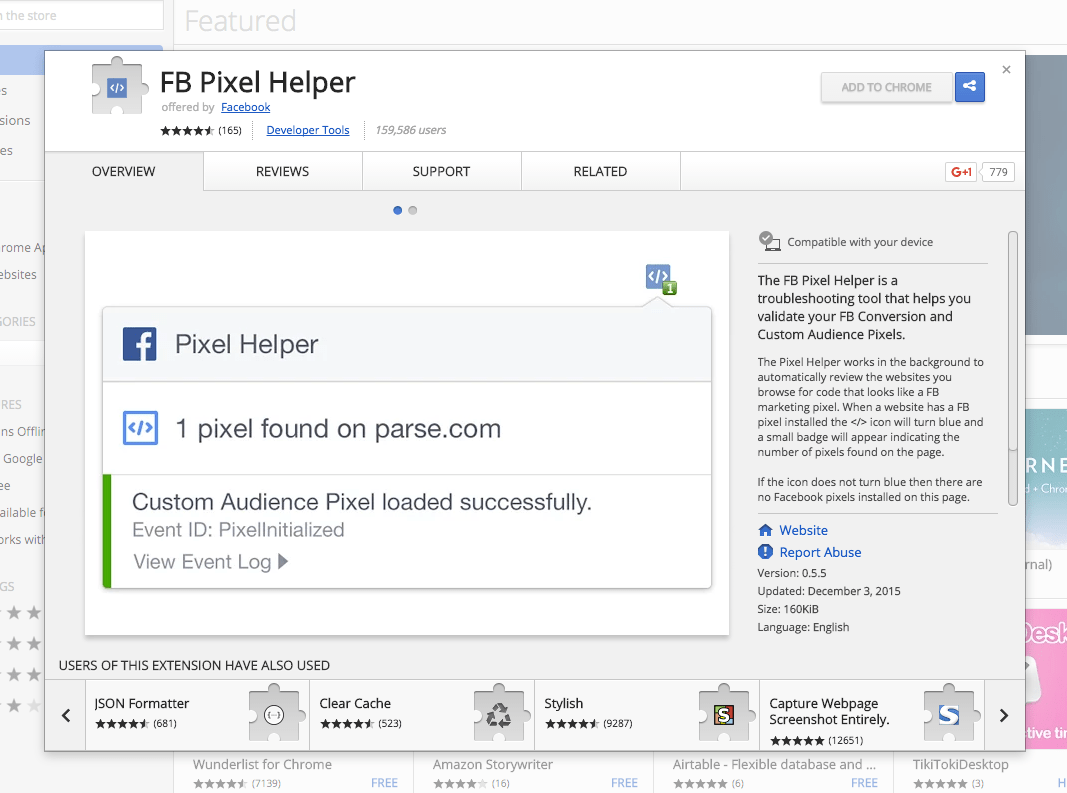
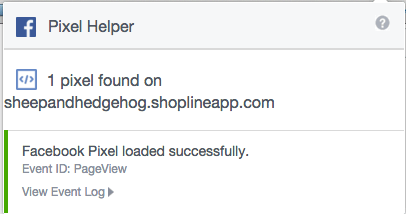
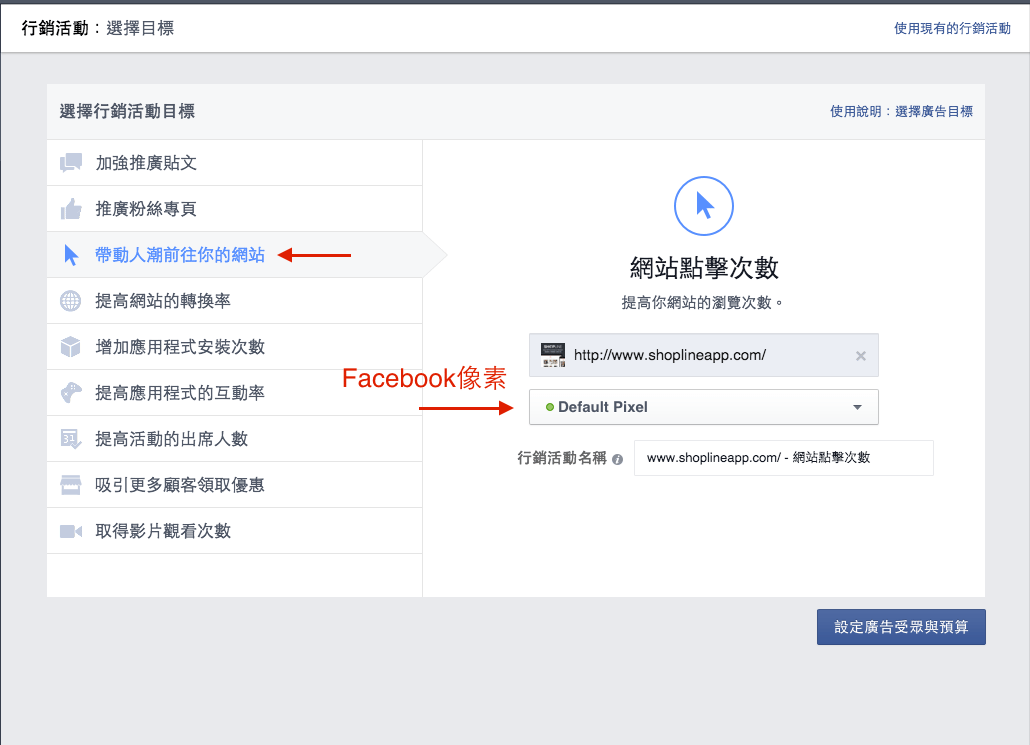
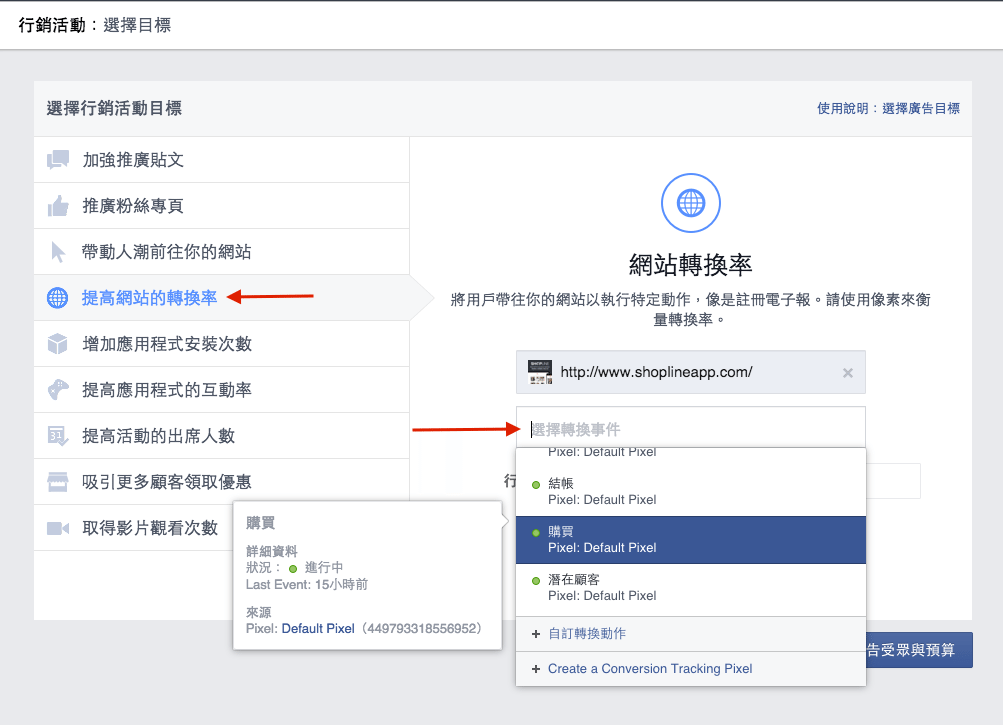
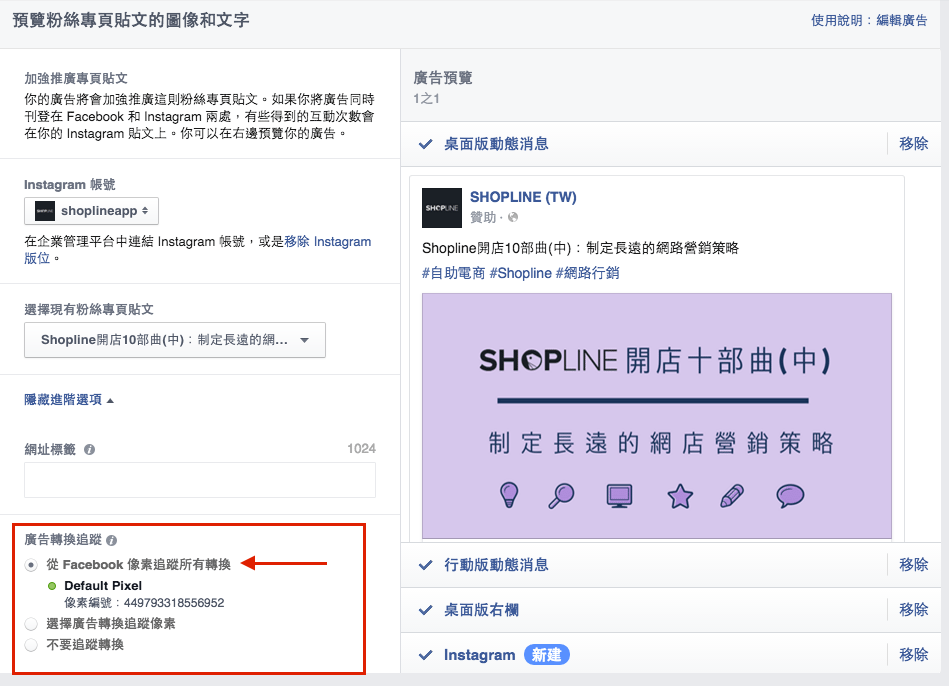
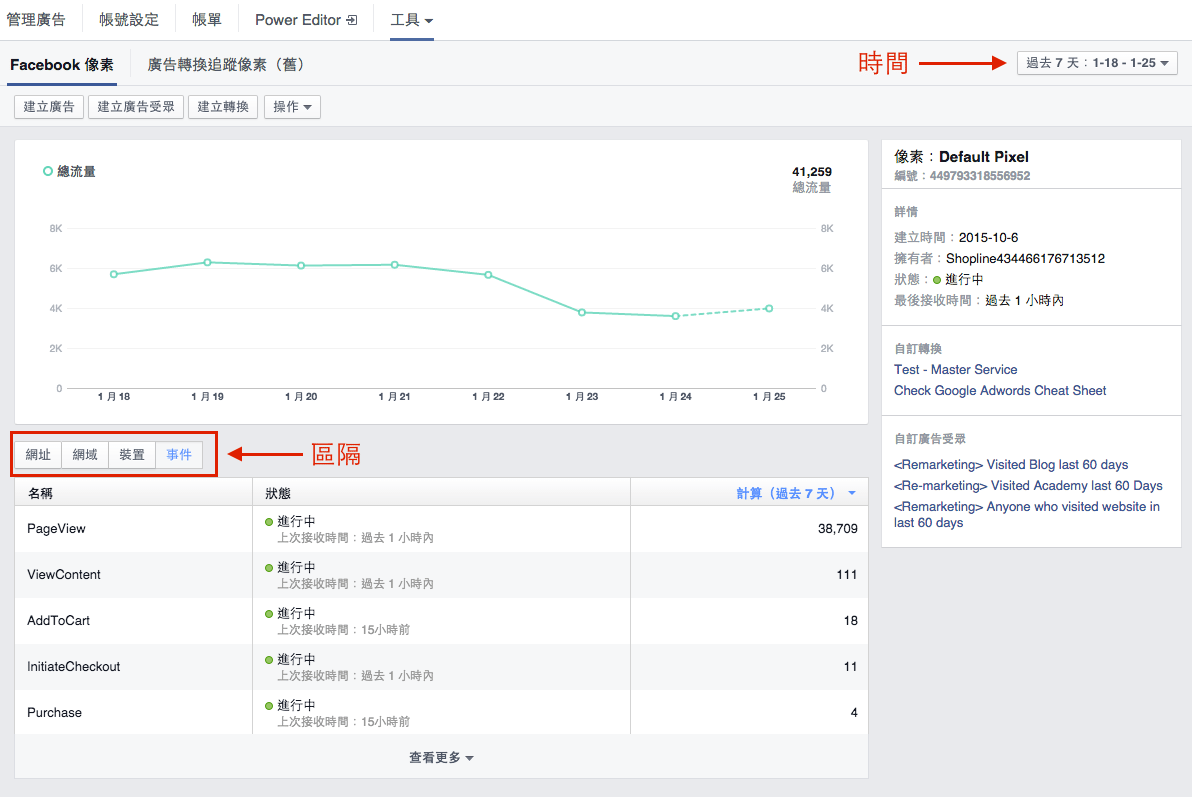
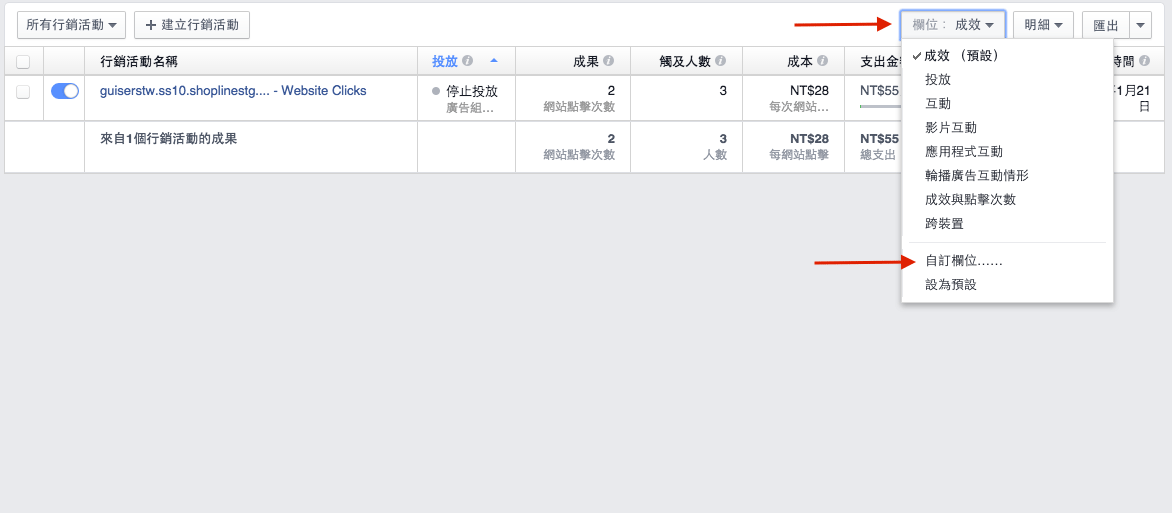
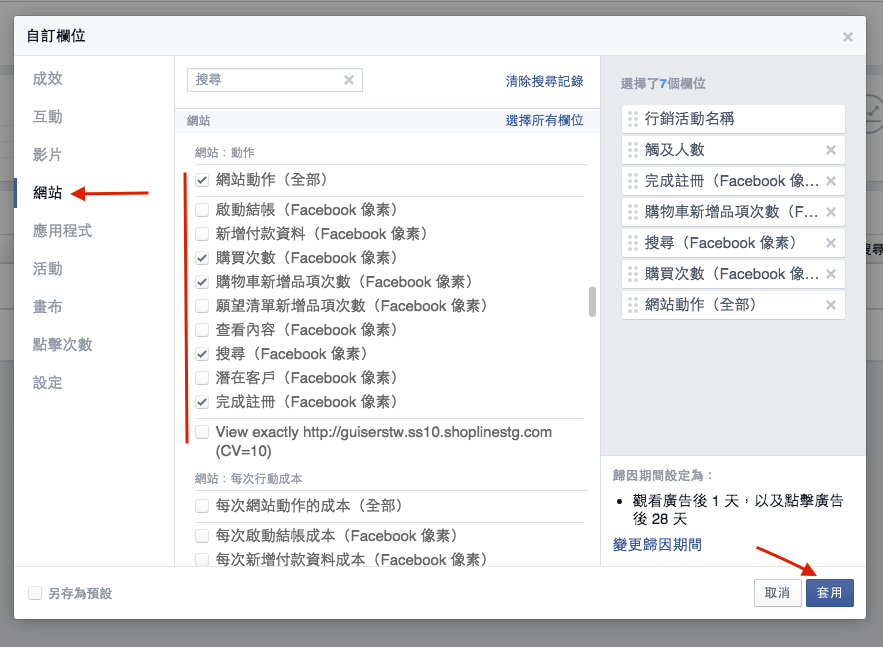



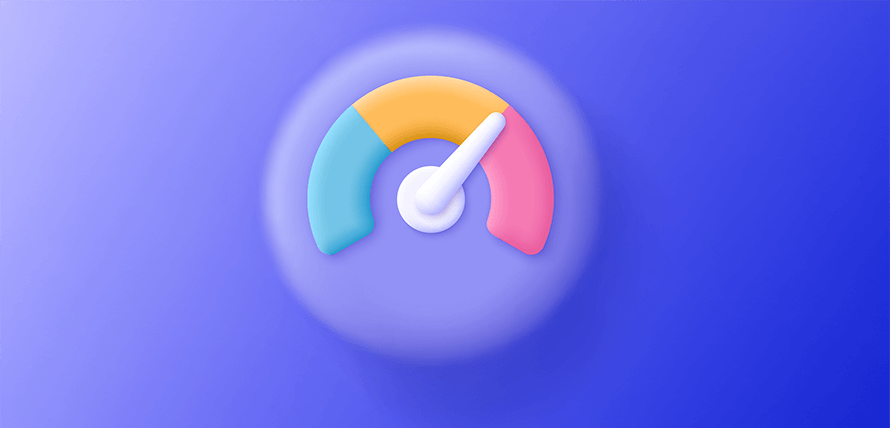

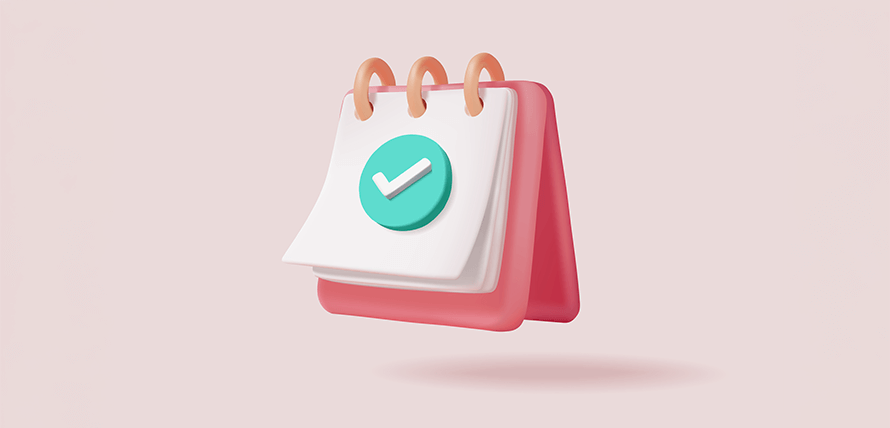


2 則留言
您好,感謝詳細說明,想請問若沒有自己網站只有粉絲團,是否也有類似Facebook 像素的功能可使用呢,謝謝
您好,感謝您的回覆,目前Facebook 像素主要是嵌入在網站為主,來進行使用者的行為追蹤,目的主要也是拿來做廣告精準投遞的數據蒐集,而如果您是以粉絲團為主要經營平台的話,可以著重在粉絲團上的貼文互動唷,謝謝